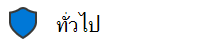Clipchamp ช่วยให้ผู้ใช้เชิงพาณิชย์ (ผู้ที่เข้าถึง Clipchamp ด้วยบัญชี EntraID) ที่มีสิทธิการใช้งาน Microsoft 365 Copilot เพื่อสร้างวิดีโอ
ด้วย Copilot ผู้ใช้สามารถอธิบายวิดีโอที่พวกเขาต้องการได้โดยการป้อนพร้อมท์ในฮับสร้างของ Copilot หรือในแอปแก้ไขวิดีโอ Clipchamp โดยตรง
จากนั้น Copilot จะใช้พร้อมท์เพื่อสร้างสคริปต์ สร้างคําบรรยายเสียงที่สร้างโดย AI และรวบรวมวิดีโอสต็อกเพื่อเขียนวิดีโอสําหรับผู้ใช้ใน Clipchamp
วิดีโอสามารถแก้ไขได้เพิ่มเติม (เปลี่ยนสคริปต์ เปลี่ยนเสียง สลับหุ้นกับสื่อผู้ใช้) โดยผู้ใช้ที่ใช้เครื่องมือแก้ไขวิดีโอที่มีอยู่ทั้งหมดของเราภายใน Clipchamp
วิธีสร้างวิดีโอใน Copilot
เริ่มต้นจากสร้างฮับ
-
เปิดฮับ สร้างจากภายใน Copilot มันเป็นหนึ่งในตัวเลือกในเมนูทางด้านซ้ายเมื่อเปิดใช้แอป Copilot ใน Windows หรือเมื่อไปที่ m365.cloud.microsoft ในเบราว์เซอร์ เบราว์เซอร์ที่สนับสนุนสําหรับการสร้างวิดีโอใน Copilot คือ Edge, Chrome, Safari
-
คลิกที่กล่องคําอธิบายและป้อนพร้อมท์ของคุณหรือใช้หนึ่งในพร้อมท์ที่แนะนําเพื่อเริ่มการสร้างวิดีโอของคุณ
-
ถ้าคุณต้องการให้เนื้อหาของวิดีโอมาจากชุดสไลด์ PowerPoint ที่คุณได้สร้างไว้แล้ว ให้เพิ่มไฟล์ PowerPoint โปรดสังเกตส่วนเกี่ยวกับป้ายชื่อระดับความลับด้านล่าง
-
เลือก ลูกศร เพื่อส่งพร้อมท์เมื่อคุณพอใจกับพร้อมท์นั้นแล้ว รอประมาณ 30 วินาทีเพื่อให้สร้างวิดีโอให้คุณ
-
เมื่อสร้างแล้ว คุณจะสามารถตรวจสอบแบบร่างแบบอินไลน์ได้ เล่นเพื่อแสดงตัวอย่างวิดีโอของคุณ
-
หากคุณต้องการเปลี่ยนแปลงวิดีโอแบบร่าง ให้เลือกปุ่ม เปิดด้วย Clipchamp อีกวิธีหนึ่งคือ คุณสามารถพร้อมท์ใหม่และมีการสร้างวิดีโอฉบับร่างของคุณซ้ําอีกครั้ง วิดีโอใหม่จะสร้างใหม่สําหรับคุณที่ด้านล่างของวิดีโอปัจจุบัน
-
การเปิดวิดีโอในตัวแก้ไขวิดีโอ Clipchamp จะช่วยให้คุณปรับแต่งและแก้ไขส่วนต่างๆ ของวิดีโอได้มากขึ้นโดยใช้เครื่องมือแก้ไขของ Clipchamp
-
คลิกปุ่มส่งออกบนส่วนหัว และวิดีโอของคุณจะพร้อมใช้งานสําหรับการแชร์ที่ง่ายดาย
เริ่มจาก Clipchamp
-
เปิดโปรแกรมแก้ไขวิดีโอ Clipchamp และลงชื่อเข้าใช้ด้วยบัญชี Microsoft ของที่ทํางานของคุณที่มีสิทธิการใช้งาน Copilot
-
สร้าง วิดีโอใหม่
-
คุณจะเห็นแผง Copilot ป้อนพร้อมท์ของคุณเองหรือเลือกแผงที่แนะนําเพื่อเริ่มต้นใช้งานและปรับแต่งตามต้องการ
-
เลือก ลูกศร เพื่อส่งพร้อมท์เมื่อคุณพอใจกับพร้อมท์นั้นแล้ว รอ 30 วินาทีถึงหนึ่งนาทีเพื่อให้สร้างวิดีโอให้คุณ
-
เมื่อสร้างไทม์ไลน์แล้ว ไทม์ไลน์จะถูกเติมด้วยแอสเซทวิดีโอ เล่นเพื่อแสดงตัวอย่างวิดีโอของคุณ
-
หากต้องการเปลี่ยนเสียงสคริปต์หรือสร้างวิดีโอใหม่ ให้ใช้แผงที่อยู่ถัดจากตัวอย่างเพื่อแก้ไขพร้อมท์ของคุณหรือเลือกโทนเสียงอย่างมืออาชีพหรือไม่เป็นทางการ วิดีโอใหม่จะถูกสร้างขึ้นและแทนที่วิดีโอปัจจุบัน ถ้าคุณต้องการย้อนกลับ เพียงคลิกปุ่มเลิกทํา
-
คุณสามารถแก้ไขวิดีโอของคุณเพิ่มเติมได้โดยใช้เครื่องมือแก้ไขในตัวของ Clipchamp
-
เมื่อคุณพร้อมที่จะบันทึกและแชร์ ให้ คลิกปุ่ม ส่งออก ที่ด้านบน วิดีโอของคุณจะแสดงเป็นไฟล์ MP4 เพื่อให้แชร์ได้ง่าย
การสร้างวิดีโอจากไฟล์ PowerPoint ที่มีการนําป้ายชื่อระดับความลับไปใช้
ได้ ขณะที่ฟีเจอร์การสร้างวิดีโอใน Copilot รุ่นก่อนหน้านี้ยังไม่พร้อมใช้งานในขณะนี้ ซึ่งหมายความว่าทั้งไฟล์ PowerPoint ที่ไม่มีป้ายชื่อและไฟล์ที่มีป้ายชื่อระดับความลับที่ไม่มีการป้องกันจะสามารถแปลงเป็นวิดีโอได้
วิธีที่ง่ายที่สุดในการระบุป้ายชื่อที่ไม่มีการป้องกันคือการค้นหาไอคอนล็อกที่วางทับบนโล่ของป้ายชื่อ ผู้ดูแลระบบ Microsoft 365 สําหรับองค์กรของคุณ จะกําหนดลําดับชั้นของป้ายชื่อระดับความลับแต่ไอคอนจะตรงกับระดับการป้องกันของป้ายชื่อที่กําหนดเสมอ
ตัวอย่างเช่น ป้ายชื่อ ทั่วไป ต่อไปนี้ไม่ได้รับการป้องกัน
ขณะที่ป้ายชื่อ ผู้รับเท่านั้น มีไอคอนล็อกเหนือโล่ ซึ่งระบุว่าเป็นป้ายชื่อที่ได้รับการป้องกัน
ระบบไม่อนุญาตให้อัปโหลดไฟล์ PowerPoint ที่มีการป้องกัน ในกรณีนี้ คุณได้รับข้อความแสดงข้อผิดพลาดที่ระบุว่าไฟล์ที่มีป้ายชื่อระดับความลับที่ได้รับการป้องกันไม่ได้รับการสนับสนุน
เรากําลังพยายามเพิ่มการสนับสนุนสําหรับป้ายชื่อที่ได้รับการป้องกันในการเผยแพร่ในอนาคต
เปิดฮับ สร้างจากภายใน Copilot มันเป็นหนึ่งในตัวเลือกในเมนูทางด้านซ้ายเมื่อเปิดใช้แอป Copilot ใน Windows หรือเมื่อไปที่ m365.cloud.microsoft ในเบราว์เซอร์ - เบราว์เซอร์ที่รองรับสําหรับการสร้างวิดีโอใน Copilot คือ Edge, Chrome, Safari
เมื่อต้องการให้เนื้อหาของวิดีโอมาจากชุดสไลด์ PowerPoint ที่คุณได้สร้างไว้แล้ว ให้เพิ่มไฟล์ PowerPoint ผ่านไทล์ภายใต้เขตข้อมูลข้อความการแชท
คำถามที่ถามบ่อย
ผู้ใช้สามารถขอให้ Copilot "สร้างวิดีโอเกี่ยวกับ..." ฟีเจอร์นี้จะสร้างสคริปต์วิดีโอและวิดีโอสต็อกต้นฉบับ (จากไลบรารีสต็อกภายใน) สําหรับวิดีโอ เราจะสร้างโครงการวิดีโอ Clipchamp และแสดงแบบอินไลน์ภายใน Clipchamp จากนั้นผู้ใช้สามารถดูตัวอย่างโครงการวิดีโอใน Clipchamp
AI จะตรวจสอบคําขอของผู้ใช้กําหนดเทมเพลตที่ดีที่สุดแล้วใช้ AI เพื่อสร้างสคริปต์วิดีโอ ใช้การรวมกันของ AI และการค้นหาเชิงความหมายเพื่อค้นหาวิดีโอสต็อกที่เหมาะสมที่สุดเพื่อมาพร้อมกับสคริปต์วิดีโอ
การสร้างวิดีโอที่ขับเคลื่อนโดย Clipchamp ในฮับสร้างขณะนี้พร้อมใช้งานสําหรับผู้ใช้เชิงพาณิชย์ (Entra ID) ที่มีสิทธิ์การใช้งาน Copilot เท่านั้น
คุณสามารถเข้าถึงการสร้างวิดีโอในฐานะผู้ใช้เชิงพาณิชย์ (Entra ID) ด้วยสิทธิการใช้งาน Microsoft 365 Copilot
ความสามารถในการสร้างวิดีโอของ Copilot รองรับการสร้างวิดีโอจากชุดสไลด์ PowerPoint ในขณะนี้ ไม่สนับสนุนการสร้างวิดีโอจากเอกสารชนิดอื่น นอกจากนี้ ให้ดูส่วนเกี่ยวกับป้ายชื่อระดับความลับด้านล่าง
ไม่มีการสร้างพิกเซล รูปภาพ หรือคลิปวิดีโอในระหว่างกระบวนการจัดองค์ประกอบภาพ เราเข้าใจถึงความสําคัญของการแก้ไขปัญหาเกี่ยวกับเนื้อหาการสร้างภาพและวิดีโอ ความสามารถปัจจุบันของเรามุ่งเน้นไปที่การใช้เนื้อหาสต็อกคุณภาพสูงเพื่อเขียนวิดีโอของคุณ
วิดีโอใดๆ ที่สร้างโดยฟีเจอร์ผู้สร้างวิดีโอจะถูกบันทึกไปยัง OneDrive ขององค์กรของผู้ใช้ในโฟลเดอร์ที่เรียกว่า Clipchamp แม้ว่าไฟล์โครงการวิดีโอจะมีขนาดเล็ก (เนื้อหาถูกลิงก์ ไม่ได้ฝังตัว) แต่ที่เก็บข้อมูล OneDrive ของผู้ใช้ต้องไม่เต็ม
เอาท์พุทโครงการวิดีโอ Clipchamp สามารถรวมองค์ประกอบที่สร้างขึ้นโดย AI ต่อไปนี้:
-
ชื่อเรื่อง เนื้อหาข้อความ สคริปต์
-
แปลงข้อความเป็นคําพูดคําบรรยายเสียง
เอาท์พุทโครงการวิดีโอ Clipchamp อาจรวมถึงองค์ประกอบที่ไม่ได้สร้าง AI ต่อไปนี้:
-
วิดีโอสต็อกและกราฟิก
-
โครงสร้างโครงการและองค์ประกอบ
คุณสามารถสร้างวิดีโอเป็นภาษาอื่นหรือรูปแบบที่แปลเป็นภาษาท้องถิ่นได้ เพียงพิมพ์พร้อมท์ของคุณในภาษาที่คุณต้องการ และเราจะสร้างเอาต์พุตวิดีโอเป็นภาษาท้องถิ่น ซึ่งหมายความว่าข้อความ Voiceovers และภาพจะสอดคล้องกับภาษาและบริบทที่คุณให้ไว้ เพื่อให้มั่นใจได้ถึงประสบการณ์ที่แท้จริงและเกี่ยวข้องกับภูมิภาค
ยังไม่ใช่ตอนนี้ ผู้ใช้จะต้องไปที่ฮับสร้างใน Copilot เพื่อใช้งานและทริกเกอร์กระบวนการนี้หรือใช้ใน UI ตัวแก้ไขวิดีโอ Clipchamp ฟีเจอร์นี้ไม่พร้อมใช้งานใน Copilot หลักสําหรับการแชทที่ทํางาน หรือที่อื่น